Luați în considerare situația când trebuie să adăugați o linie. Mai întâi, puteți folosi comenzi pe bandă:
- selectați orice celulă din rândul care ar trebui să coboare;
- În meniul Inserare din fila Pagina principală, selectați comanda Inserare rând.
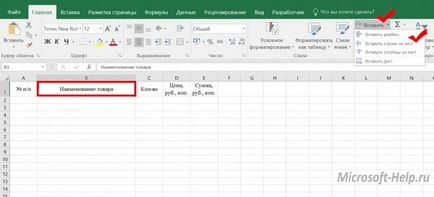
Rezultatul este aspectul unei linii deasupra celei în care a fost selectată celula (numerele de linie se vor schimba în consecință). În plus, în zona primei celule a liniei, apare un buton care oferă opțiuni pentru formatarea liniei inserate (fie deasupra sau dedesubt, fie formatarea și revenirea la opțiunea de formatare implicită). Dacă utilizați oricare dintre opțiunile sugerate, atunci toți parametrii de proiectare vor fi aplicați liniei inserate: tipul și schița fontului, caracteristicile cadrului și altele asemenea.
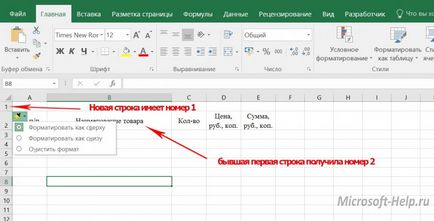
În al doilea rând, puteți folosi butonul din dreapta al mouse-ului:
- faceți clic dreapta pe numărul liniei. înaintea căruia se adaugă un altul;
- selectați Lipire.
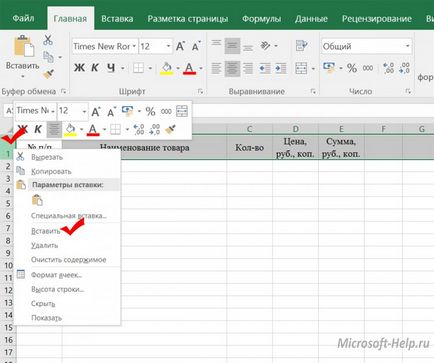
În al treilea rând, există taste rapide:
- Selectați orice celulă din rând, pe care ar trebui să apară noua celulă;
- apăsați CTRL și + (dacă + pe tastatura suplimentară) sau CTRL și SHIFT și + (dacă + de pe tastatura principală) simultan.
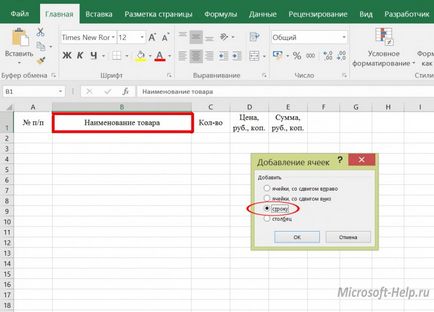
Adăugarea mai multor rânduri este posibilă în același mod, dar cu alocarea preliminară a numărului de rânduri (poate fi gol) care ar trebui adăugate.
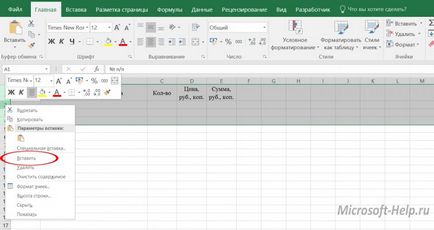
Un exemplu de foaie de parcurs emis în acest fel poate fi văzut în figură.
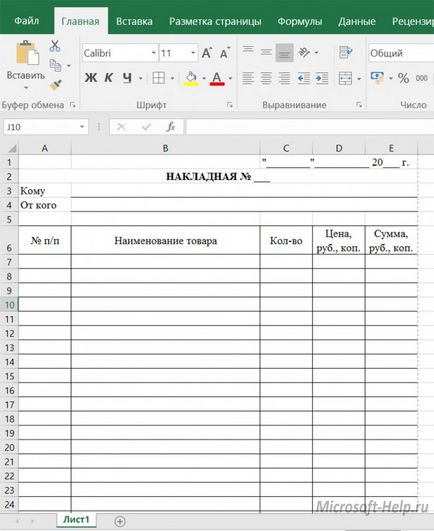
Este posibil să introduceți mai multe linii. dar la un anumit interval. Să luăm în considerare o astfel de variantă pe un exemplu de înregistrare a programului de angajare. Este mai rațional să faceți mai întâi o pălărie și zile ale săptămânii, deoarece puteți utiliza formarea rândurilor. Pentru fiecare zi a săptămânii există 6-7 lecții, respectiv, după fiecare zi ar trebui să apară 7 linii. Procedați după cum urmează:
- selectați rândul cu a doua zi a săptămânii și alte șase de mai jos;
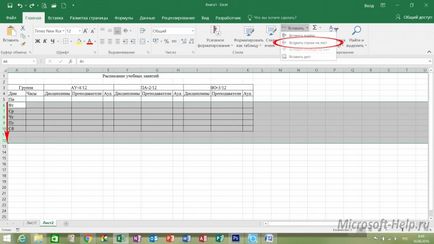
- introduceți liniile în oricare dintre căile descrise mai sus;
- repetați primii doi pași pentru restul săptămânii.
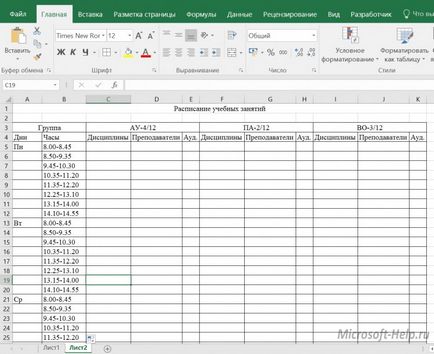
Tehnicile discutate în acest articol nu sunt complexe. Cu toate acestea, dezvoltarea acestora, în special în contextul exemplelor date, vă va ajuta să lucrați cu foi de calcul, indiferent de versiunea programului cu care vă confruntați.